iPhoneのメモアプリは便利ですが、文字数を直接確認する機能はありません。
しかし、文字数管理はSNS投稿やブログ記事の作成で重要。
ショートカットアプリを活用すれば、この課題を簡単に解決できます。
手軽に文字数を把握することで、正確で効率的な作業が可能になります。
本記事では、ショートカットや無料アプリを使った文字数カウントの手順と便利な活用術を詳しく解説します。
ショートカットでiPhoneメモの文字数を確認する手順
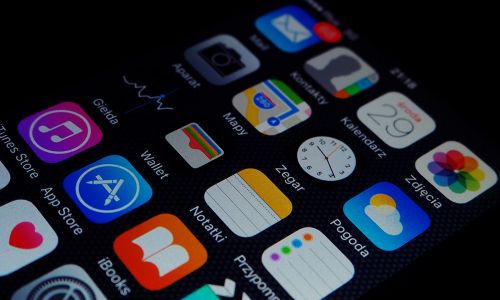
まずはショートカットアプリをインストールし、必要な設定を確認しましょう。
ショートカットアプリはiOSデバイスにプリインストールされていますが、最新のiOSでない場合はApp Storeからダウンロードが必要です。
インストール後は、「信頼されていないショートカットを許可」を有効にしておきます。
この設定により、カスタムショートカットの作成が可能になります。
ショートカットの作成手順
ショートカットの作成はシンプルで、初めてでも数分で完成します。
ショートカットアプリを開き、右上の「+」ボタンをタップして新しいショートカットを作成します。
アクション検索バーで「テキストを取得」と入力し、選択します。
その後、検索バーから「文字数をカウント」を追加。
最後に「結果を表示」アクションを加えて、ショートカットを保存します。
テキストを取得するアクションの追加
テキストを取得するアクションは、文字数をカウントするための基礎部分です。
最初に「テキストを取得」というアクションを選びます。
このアクションは、ユーザーが選択したテキストを読み取り、次の処理に引き渡す役割を果たします。
簡単な設定で動作するため、初心者でも迷わず作成できます。
文字数カウントのアクションを設定
文字数カウントを設定することで、テキストの長さを正確に把握できます。
「文字数をカウント」アクションを追加し、取得したテキストの長さを測ります。
この設定を行うことで、文字数制限があるタスクに正確に対応できるようになります。
必要に応じて、結果をフォーマットすることも可能です。
結果を表示するアクションの追加
結果を表示するアクションにより、文字数を即座に確認可能です。
「結果を表示」アクションは、カウントした文字数を画面上に表示します。
このアクションは、他のアプリを開かずにメモアプリ内で素早く文字数を確認できる利便性を提供します。
使い勝手の良いインターフェースで、快適に作業を進められます。
完成したショートカットを使う手順
作成したショートカットを実行して、メモの文字数を確認しましょう。
メモアプリで任意のテキストを選択し、共有メニューから作成したショートカットを選びます。
実行すると、文字数がポップアップで表示されます。
この方法はスムーズで、作業の効率化に最適です。
iPhoneメモで文字数を数える応用活用術

SNS投稿での文字制限を守るコツ
SNS投稿では正確な文字数管理が求められます。
ショートカットで手間を減らしましょう。
XやInstagramのキャプションには、文字数制限があります。
ショートカットを活用すれば、投稿の文字数を簡単に確認し、オーバーする心配をなくせます。
特にXでは140字以内の制限があるため、正確な文字数管理が重要です。
ブログや原稿作成に役立つ文字数管理術
ブログや原稿では、規定の文字数に合わせた構成が必要です。
文字数を把握することで、余計な文章を省き、必要な情報を伝える文章が作成できます。
ショートカットを使えば、段落ごとの文字数を確認するなど、細かな管理が可能です。
効率的な作業が進められるため、執筆時間を短縮できます。
メモタイトルを除外する設定方法
タイトル行を文字数カウントから除外する方法を紹介します。
ショートカットで正規表現を利用し、タイトル行を識別して除外する設定を行います。
この方法を使うと、本文のみの文字数が正確にカウントされます。
ブログの見出しや章タイトルを含めない文字数チェックに便利です。
iPhoneメモで文字数確認できる無料アプリの紹介
専用アプリを使うことで、簡単に文字数確認ができ、作業の効率が上がります。
また、文字数だけでなく、単語数やスペースを含む文字数などの詳細なカウントが可能です。
一方、アプリによっては広告が表示される場合や、一部機能が有料で提供されることもあるため、選択には注意が必要です。
「Count It All」は正確な文字数をリアルタイムで確認可能で、SNS投稿やブログ作成で重宝します。
「TextQuickCount」はシンプルな操作性と多機能性を兼ね備え、初心者から上級者まで使いやすい設計です。
「Count It All」の使い方と特徴
「Count It All」はシンプルで直感的な操作が魅力の文字数カウントアプリです。
このアプリは、テキストを入力するだけで文字数や単語数を即座に表示します。
スペースを含む文字数と含まない文字数を切り替えられるため、用途に応じたカウントが可能です。
また、結果を他のアプリにコピー&ペーストする機能が便利で、作業の幅を広げます。
「TextQuickCount」の詳細と機能
「TextQuickCount」は、簡単操作で多機能な文字数カウントができるアプリです。
このアプリでは、文字数、単語数、スペースの有無を含む文字数をワンタップで確認できます。
また、テキストの共有機能があり、他のデバイスやアプリとの連携がスムーズ。
クラウド同期やダークモードなど、快適な作業環境を提供する設定も充実しています。
ショートカットができない場合の対処法

設定ミスを見直すチェックポイント
ショートカットが動作しない場合は、設定ミスが原因であることが多いです。
最初にショートカットの各アクションが、正しく構成されているか確認しましょう。
また、「信頼されていないショートカットを許可」が無効になっていないかも重要です。
共有メニューの設定が適切でないと機能しない場合があるため、設定項目を一つずつ確認することが大切です。
iOSバージョンによる仕様の違いへの対応
iOSのバージョンにより、ショートカットの動作に差異が生じることがあります。
特定のiOSバージョンでは、共有シートやアクションが異なる仕様となる場合があります。
新しいiOSにアップデートすることで問題が解決することもありますが、互換性がない場合はショートカットの再作成が必要になることもあります。
公式サイトやフォーラムを活用して最新情報を確認しましょう。
キャッシュクリアやアプリ再インストールの手順
アプリの動作が不安定な場合、キャッシュのクリアや再インストールが有効です。
ショートカットアプリを一度閉じ、デバイスのキャッシュをクリアしてから再起動します。
それでも解決しない場合は、ショートカットアプリを削除し、再インストールします。
インストール後は、再度設定を行う必要がありますが、動作が安定する可能性が高まります。
まとめ
iPhoneメモとショートカットを組み合わせれば、アプリの切り替えなしに文字数を確認できます。
SNS投稿や原稿作成に必要な文字数チェックが迅速に行えるため、作業効率の向上にも役立ちます。
無料で利用できる点も大きなメリットです。
ショートカットだけでなく、無料の文字数カウントアプリを組み合わせることで、さらに正確で効率的な作業が可能です。
アプリによる自動保存やクラウド連携などの追加機能を活用することで、iPhoneメモの利用価値が一層高まります。


